photoshop 利用素材和样式制作超炫火焰字
平面设计 发布日期:2024/9/24 浏览次数:1
正在浏览:photoshop 利用素材和样式制作超炫火焰字
来源:昵图网 作者:不详
本教程主要是利用火焰素材来制作特效字效果。大致思路:先打好自己想要的文字,
背景部分填充较暗的颜色,然后给文字加上简单的图层样式,后面就是利用素材制作火焰。制作方法比较简单。根据这个方法可以做出其他不同形状的火焰效果。
最终效果

1、新建一个大小适当的文档,选择文字工具打上文字。
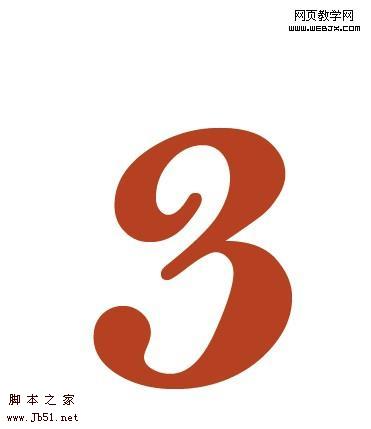 2、为文字设置图层样式,如图:
2、为文字设置图层样式,如图:
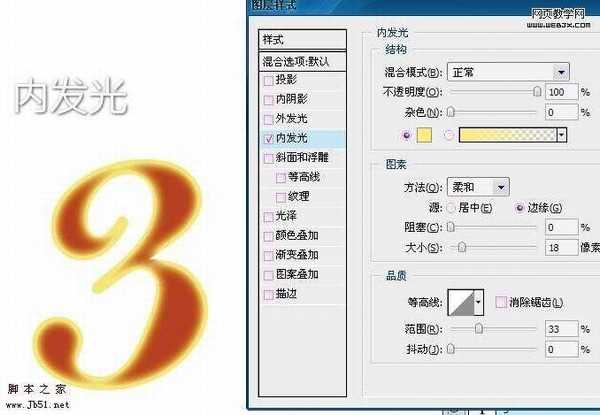
3、选择径向渐变为背景做红黑渐变。
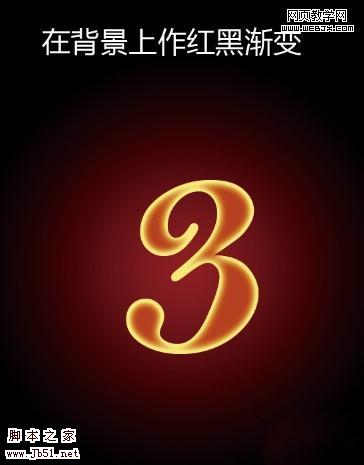 4、打开火焰素材1,改变混合模式为滤色,调整角度放置在合适位置。
4、打开火焰素材1,改变混合模式为滤色,调整角度放置在合适位置。
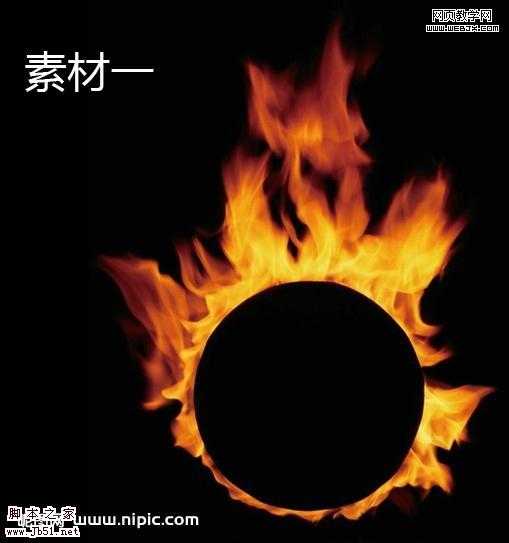
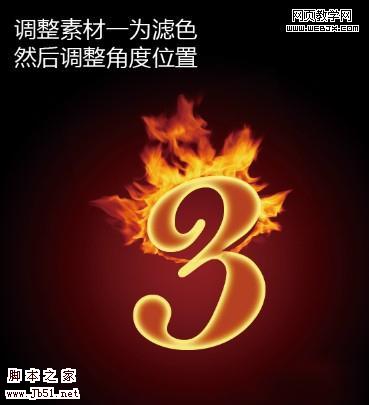
5、复制火焰素材,继续上一步操作。
 6、继续复制调整,然后将不需要的部分擦除。
6、继续复制调整,然后将不需要的部分擦除。

7、打开素材二,同样滤镜,放在中间。

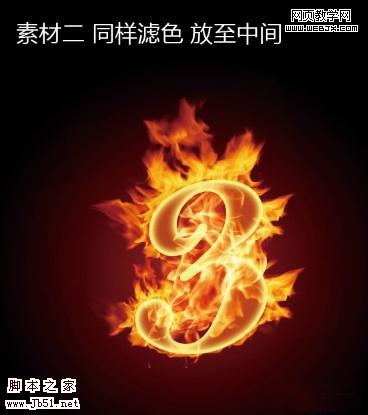 8、将火焰素材二复制若干份,分别移动调整至字的各处。
8、将火焰素材二复制若干份,分别移动调整至字的各处。

最终效果:

融入更多的创意可制作出更炫的效果:

本教程主要是利用火焰素材来制作特效字效果。大致思路:先打好自己想要的文字,
背景部分填充较暗的颜色,然后给文字加上简单的图层样式,后面就是利用素材制作火焰。制作方法比较简单。根据这个方法可以做出其他不同形状的火焰效果。
最终效果

1、新建一个大小适当的文档,选择文字工具打上文字。
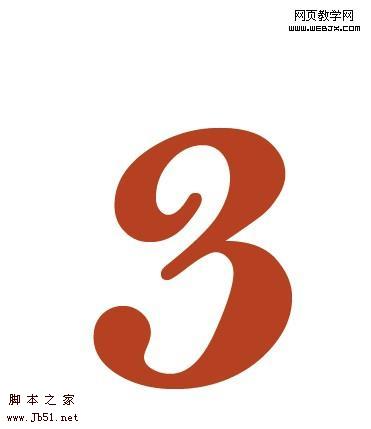 2、为文字设置图层样式,如图:
2、为文字设置图层样式,如图: 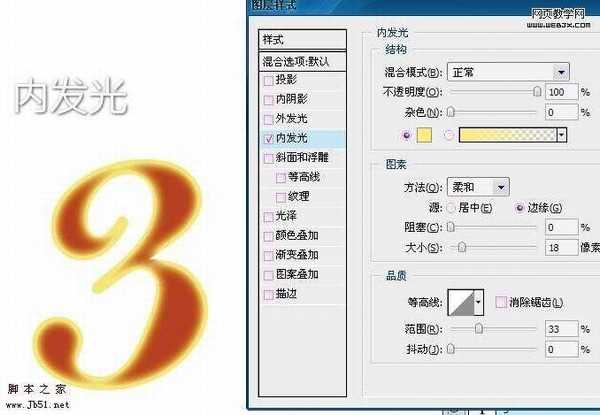
3、选择径向渐变为背景做红黑渐变。
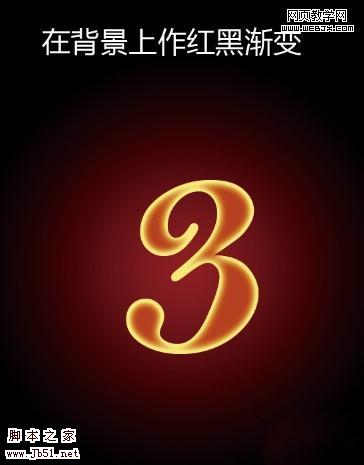 4、打开火焰素材1,改变混合模式为滤色,调整角度放置在合适位置。
4、打开火焰素材1,改变混合模式为滤色,调整角度放置在合适位置。 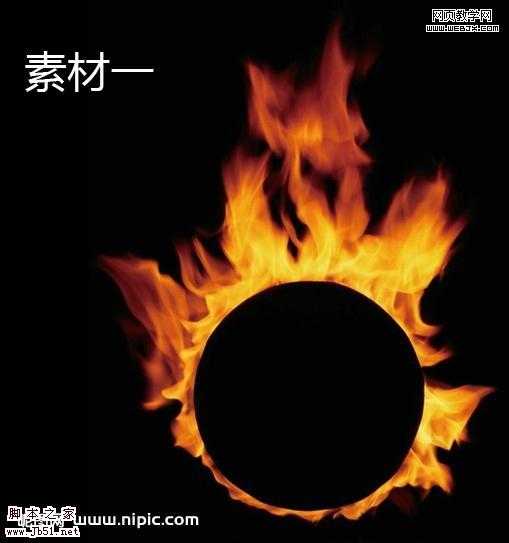
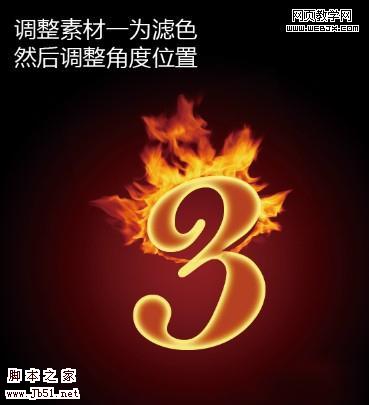
5、复制火焰素材,继续上一步操作。
 6、继续复制调整,然后将不需要的部分擦除。
6、继续复制调整,然后将不需要的部分擦除。 
7、打开素材二,同样滤镜,放在中间。

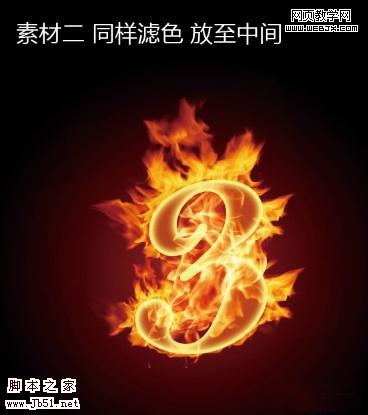 8、将火焰素材二复制若干份,分别移动调整至字的各处。
8、将火焰素材二复制若干份,分别移动调整至字的各处。 
最终效果:

融入更多的创意可制作出更炫的效果:

荣耀猎人回归!七大亮点看懂不只是轻薄本,更是游戏本的MagicBook Pro 16.
人们对于笔记本电脑有一个固有印象:要么轻薄但性能一般,要么性能强劲但笨重臃肿。然而,今年荣耀新推出的MagicBook Pro 16刷新了人们的认知——发布会上,荣耀宣布猎人游戏本正式回归,称其继承了荣耀 HUNTER 基因,并自信地为其打出“轻薄本,更是游戏本”的口号。
众所周知,寻求轻薄本的用户普遍更看重便携性、外观造型、静谧性和打字办公等用机体验,而寻求游戏本的用户则普遍更看重硬件配置、性能释放等硬核指标。把两个看似难以相干的产品融合到一起,我们不禁对它产生了强烈的好奇:作为代表荣耀猎人游戏本的跨界新物种,它究竟做了哪些平衡以兼顾不同人群的各类需求呢?
人们对于笔记本电脑有一个固有印象:要么轻薄但性能一般,要么性能强劲但笨重臃肿。然而,今年荣耀新推出的MagicBook Pro 16刷新了人们的认知——发布会上,荣耀宣布猎人游戏本正式回归,称其继承了荣耀 HUNTER 基因,并自信地为其打出“轻薄本,更是游戏本”的口号。
众所周知,寻求轻薄本的用户普遍更看重便携性、外观造型、静谧性和打字办公等用机体验,而寻求游戏本的用户则普遍更看重硬件配置、性能释放等硬核指标。把两个看似难以相干的产品融合到一起,我们不禁对它产生了强烈的好奇:作为代表荣耀猎人游戏本的跨界新物种,它究竟做了哪些平衡以兼顾不同人群的各类需求呢?